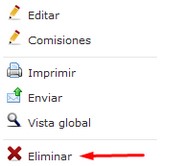Liquidar comisiones
Configuración de las comisiones
Para poder realizar facturas de comisiones deberemos tener dado de algún un comisionista por empresa.
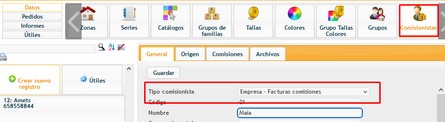
Es Muy Importante la configuración del Agente ya que en base a su configuración se calculan las comisiones.
También hay que tener en cuenta que en la ficha del Proveedor también hay que configurar como paga las comisiones.
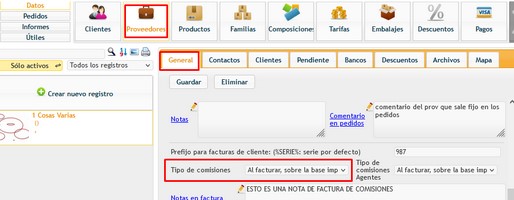
Liquidar comisiones
Creando comisiones
Cuando creamos una factura de pedidos el programa nos indica si habrá comisiones que deriven de dicha factura.
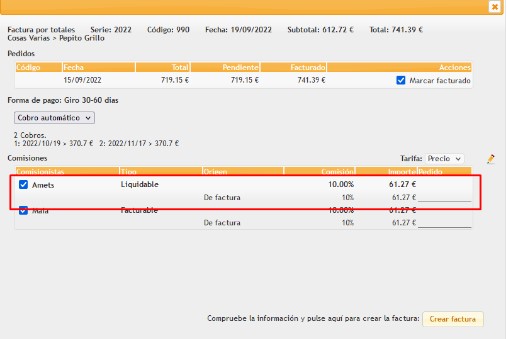
Una vez creada la factura de pedidos, o una vez cobrada (según configuración) veremos que en Liquidación de Comisiones ya nos aparece dicha comisión.
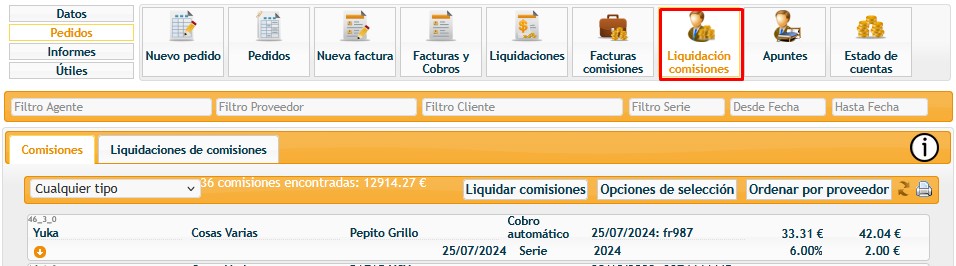
Liquidar comisiones
Modificación de las comisiones
Una vez realizada la factura de pedidos o bien el cobro de dicha factura, todo según la configuración de las comisiones, nos aparecerá la comisión para que la podamos liquidar al cliente.
Si vemos que es errónea podemos pulsar modificarla de 2 manera:
- Pestaña Comisión pulsando el botón de Editar y la modificaremos.
- Pestaña Facturas pulsando encima de la factura y la opción de Editar o con doble click.
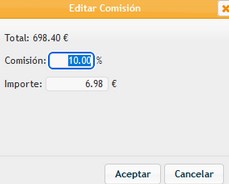
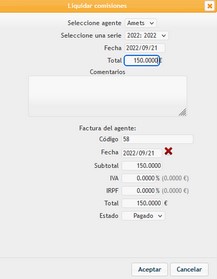
Liquidar comisiones
Circuito de la comisión
Para poder visualizar el circuito entero de la comisión, desde donde viene el pedido, los cobros, … Haremos clic encima de la comisión y pulsaremos en Vista Global.
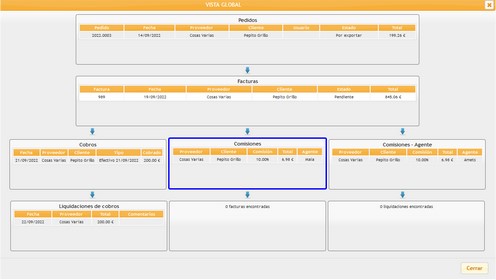
Si hacemos click en algún documento podremos visualizarlo.
Liquidar comisiones
Hacer una liquidación
Para realizar la liquidación, en la pestaña Comisiones seleccionaremos la comisión y pulsaremos el botón de Liquidar Comisiones.
Veremos que nos ha rellenado la información automáticamente, si todo es correcto pulsaremos Aceptar, si no modificaremos y luego aceptaremos.
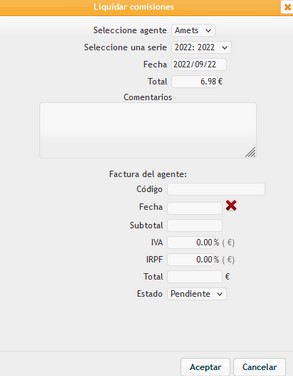
Liquidar comisiones
Crear directamente una liquidación
Si pulsamos el botón de Crear Liquidación de la pestaña Liquidaciones de Comisiones podremos introducir directamente una liquidación de comisiones.
Se nos presenta una ventana donde debemos introducir los datos, cuando lo tengamos introducido pulsaremos Aceptar y veremos la liquidación ya creada junto al resto.
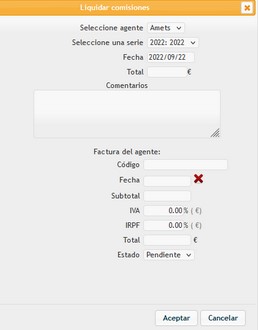
Liquidar comisiones
Ampliar una liquidación de comisiones
Tenemos la opción de Comisiones, que nos permite ampliar la liquidación de comisión con mas comisiones, es decir que podemos poner 1 o mas comisiones en una misma factura.
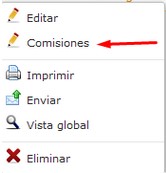
En la ventana que se nos abre podremos Añadir o Quitar comisiones, tendremos 2 listados, uno con las comisiones ya en liquidación y otro con las comisiones pendientes de liquidar.
En la parte inferior veremos el botón de Recalcular y al lado el importe total de las comisiones introducidas en la liquidación. Este botón permite recalcular el importe total una vez añadidas o quitadas las comisiones.
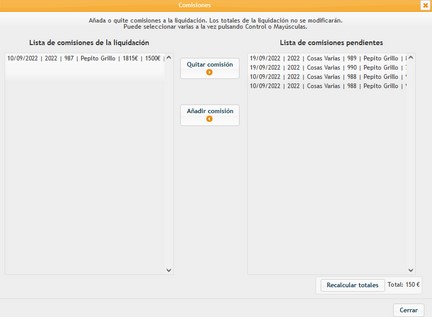
Liquidar comisiones
Pagar liquidaciones
Al hacer doble click en la liquidación, nos permite indicar que importe está liquidado y cuando lo está del todo le podemos cambiar el estado de Pendiente a Pagado.
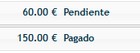
Liquidar comisiones
Imprimir o Enviar una factura
Podemos realizar la Impresión de la liquidación de comisiones.
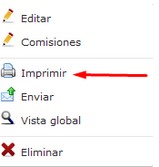
También tenemos la opción de enviar la liquidación por Email.
Rellenaremos los campos, seleccionaremos el informe y pulsaremos el botón de Enviar. Tenemos la opción de comprimir los archivos para hacer más ágil el correo.
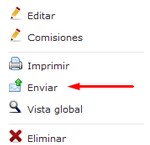
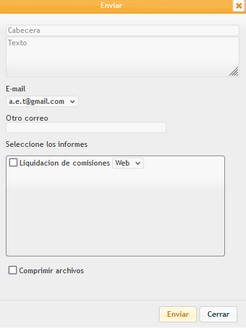
Liquidar comisiones
Eliminar una liquidación
Si hemos creado una liquidación por error la seleccionaremos y pulsaremos la opción de Eliminar, esto nos dejará la comisión, como pendiente de hacer la factura, en la pestaña de Comisiones.